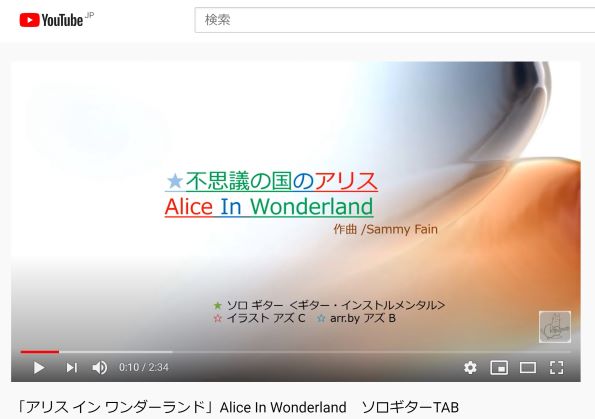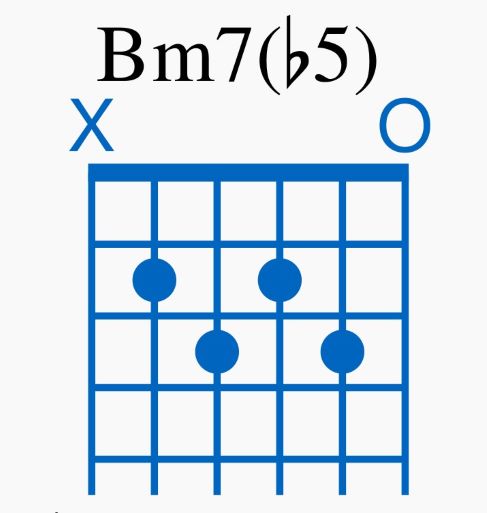ミューズスコアでソロギターTab譜の作成_11 便利機能<2-3>「ダイアグラム」を作成・表示_3 パレットに無いコードのダイアグラム作成
無料のミューズスコアで作成した楽譜にコードダイアグラムを表示させる方法の第3回です
・「パレットに出ていないコード」や・「バレーコード」の作成になります
最初からご覧になる方はこちら↓↓
パレットに出ていないコードの作成
前回の ダイアグラムの拡大・縮小 を参考に「インスペクタ」を表示させます。●図-2-2~図-2-3
★図-3-1 インスペクタを表示します。「ナットを表示」の下の赤枠部分で作成します。表示環境によっては、右端の縦スクロールバーを下にスクロールすると出てきます

★図-3-2 赤枠の上部、左上から

★図-3-3 フレット上で押弦(おうげん)、つまり押さえる弦とフレットの表示ですね

★図-3-4 一旦ダイアグラムを「クリア」して図3-2の●を選択し(デフォルトで●が表示されます)
・5弦 3フレット
・4弦 2フレット をクリックし●を表示させます
・2弦 1フレットの赤〇はクリック前のマウス移動後の状態です。クリックすると確定して●になります

コードCの途中ですね。6弦 3弦 1弦 の処理をしましょう
★図-3-5 クリアは赤〇 選択しているダイアグラム上のコードネームもクリアされます

☆図-3-6 今回は6弦3フレットのソは使用しない設定で「X」。
・ナット(上の太い線)上をクリックして「〇」を表示しもう一度クリックで「X」になります
・3弦 1弦 の開放弦は、ナット(上の太い線)上をクリックで「〇」

Cコードができました
☆図-3-7 「5弦 3フレットの ソ を使っても良いげど曲調とかその時のサウンドで(ベーシストが居るとか)無しでも良いね」の感じだと「△」を使用しますね。
赤囲みの「△」をクリック選択して6弦3フレットをクリック(青⇒)

その他の表示記号
・「複数のドット」は、同弦上に2つ以上の押弦ができますが用途が分かりません。
例えばCの場合「1弦開放のミ」または「1弦3フレットのソ」の様に使用できますが…
・「□」は●と同様に使用できます。ハーモニクス表示だと思います
<2023/6/16>追記
「複数のドット」は、同弦上に2つ以上の押弦について
運指の説明を表示する場合等につかえますね。
「前もって次に弾く音を押さえておきましょう」的な感じ
バレーコードの作成
ミューズスコア 3 から簡単になりました。以前はマウスでドラッグでしたが現在は
・「バレー」をクリック選択し6弦側のバレーのスタート位置をクリックするだけです
・6弦側と言うのは例えば3弦をクリックすると3.2.1弦の部分バレーになります
●図-3-8 例として
・赤〇「バレー」をクリック
・緑⇒ 6弦2フレット クリック
・青⇒ 3弦3フレット クリック してみました

☆3回に分けて「ダイアグラムの作成」について投稿させて頂きました。もっと良い方法があるかもしれませんが、現時点で分かっている利用頻度の高いものはだいたい盛り込んだと思います。
☆パレットの「フレットボードダイアグラム」に表示されていないコードの場合、「似たフォームのコードを選択し部分変更」する方法と、一旦「クリアして最初から作成」する方法があります。臨機応変でしょうね
1、2もご覧ください↓↓
☆ミューズスコア便利機能<2-1> ギターコードの「ダイアグラム」を作成・表示_1
☆ミューズスコア便利機能<2-2>「ダイアグラム」を作成・表示_2 拡大・縮小、フレット番号など
☆ミューズスコア便利機能<2-3>「ダイアグラム」を作成・表示_3 パレットに無いコードのダイアグラム作成(今回の投稿)
お疲れ様でした。楽譜作成のお役に立てば幸いです。

だからソロ・ギターTABにも「ダイアグラム」入れろよなッ

アズ・ビー
♬んんん~
 続きも見てね~ ⇩⇩
続きも見てね~ ⇩⇩
スポンサーリンク